Diversos usuários têm reportado o aparecimento do erro 0x800f0831 no Windows 10 durante o uso dos serviços de atualização do sistema. Este erro impede a instalação de atualizações cumulativas, de segurança e outras atualizações cruciais para o funcionamento do PC. O problema geralmente surge ao tentar instalar a atualização KB5012599 no Windows 10 ou 11. A causa mais comum está relacionada a um cache corrompido da Windows Store, serviços de atualização desabilitados, conflitos com programas antivírus ou arquivos de atualização danificados. Se você está enfrentando este erro no seu computador com Windows 10, as soluções apresentadas neste artigo podem ajudar a resolver o problema 0x800f0831 21h1. Continue a leitura para descobrir como!
Como Solucionar o Erro 0x800f0831 de Atualização no Windows 10
Vários fatores podem levar ao aparecimento do código de erro 0x800f0831 no seu PC com Windows 10. Abaixo, listamos os mais comuns:
- A versão do Windows instalada não é compatível com a atualização pretendida.
- Dispositivos USB externos conectados podem ser incompatíveis com a atualização.
- Alguns serviços essenciais do sistema podem não estar funcionando corretamente.
- Programas antivírus ou softwares maliciosos podem estar bloqueando a atualização.
- O computador pode não ter espaço de armazenamento suficiente para instalar novas atualizações.
- Dados corrompidos ou uma conexão de internet instável podem interferir na atualização.
- Uma versão desatualizada do BIOS ou um computador muito antigo podem causar problemas.
- O registro do Windows ou o sistema de arquivos podem estar corrompidos.
Agora que você conhece as possíveis causas do erro, siga os métodos de solução de problemas detalhados abaixo para tentar resolver o problema.
Método 1: Soluções Básicas de Problemas
A seguir, apresentamos algumas abordagens básicas para tentar solucionar o problema:
1A. Reparar arquivos do sistema
Se o seu sistema possuir arquivos corrompidos, é fundamental repará-los antes de tentar instalar qualquer atualização. O Verificador de Arquivos do Sistema (SFC) é uma ferramenta que verifica e corrige arquivos corrompidos no computador. Já o Gerenciamento e Manutenção de Imagens de Implantação (DISM) repara erros no sistema operacional Windows por meio de comandos avançados. Para resolver o erro 0x800f0831 no Windows 10, é recomendável executar os utilitários SFC e DISM conforme as instruções apresentadas no nosso guia sobre Como reparar arquivos do sistema no Windows 10.
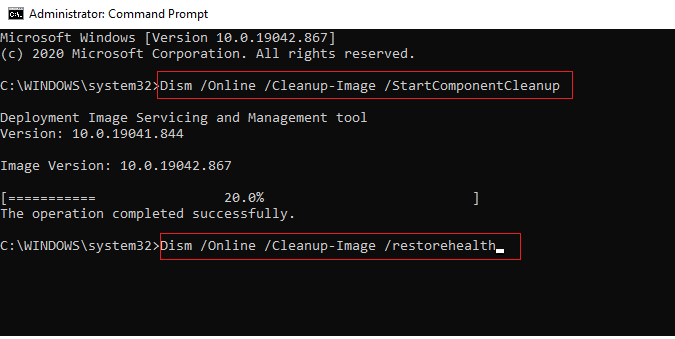
Após a conclusão do processo de verificação e reparo, tente instalar as atualizações mais recentes.
1B. Desativar o antivírus temporariamente (se aplicável)
Em algumas situações, o software antivírus pode impedir a instalação de novas atualizações no seu computador. Vários usuários do Windows relataram problemas de compatibilidade entre antivírus e atualizações, que podem ser difíceis de resolver. Softwares como Norton e Avast podem bloquear as atualizações mais recentes do Windows. Por isso, recomendamos que você desative temporariamente qualquer software antivírus, seja ele integrado ou de terceiros, para tentar corrigir o erro. Consulte nosso guia sobre Como desativar o antivírus temporariamente no Windows 10 e siga as instruções para desabilitar seu antivírus por um período.
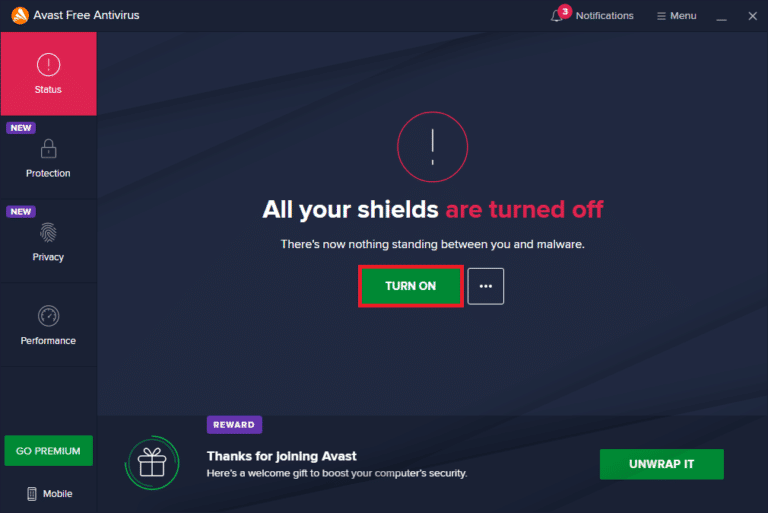
Após corrigir o erro 0x800f0831 no seu PC com Windows 10, não se esqueça de reativar o antivírus, pois um sistema sem proteção é sempre vulnerável a ameaças.
1C. Usar o DNS do Google
Alguns usuários sugeriram que a alteração dos endereços DNS foi eficaz para corrigir o erro 0x800f0831 no Windows 10. O DNS do Google possui os endereços IP 8.8.8.8 e 8.8.4.4, que são fáceis de memorizar e estabelecem uma conexão segura entre o cliente e o servidor DNS.
Nosso guia simples sobre como alterar as configurações de DNS no Windows 10 pode te ajudar a modificar os endereços DNS do seu computador. Você também pode optar por um Open DNS ou Google DNS seguindo as orientações do guia sobre Como alternar para OpenDNS ou Google DNS no Windows. Siga as instruções e verifique se consegue instalar as atualizações cumulativas no seu PC.
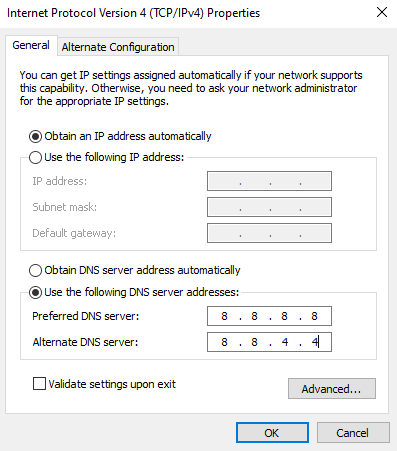
1D. Desativar servidor proxy
Configurações de rede inadequadas no seu computador com Windows 10 podem levar ao erro 0x800f0831. Se você utiliza serviços VPN ou servidores proxy no seu PC, consulte o guia Como desabilitar VPN e Proxy no Windows 10 e siga os passos indicados para desativá-los.
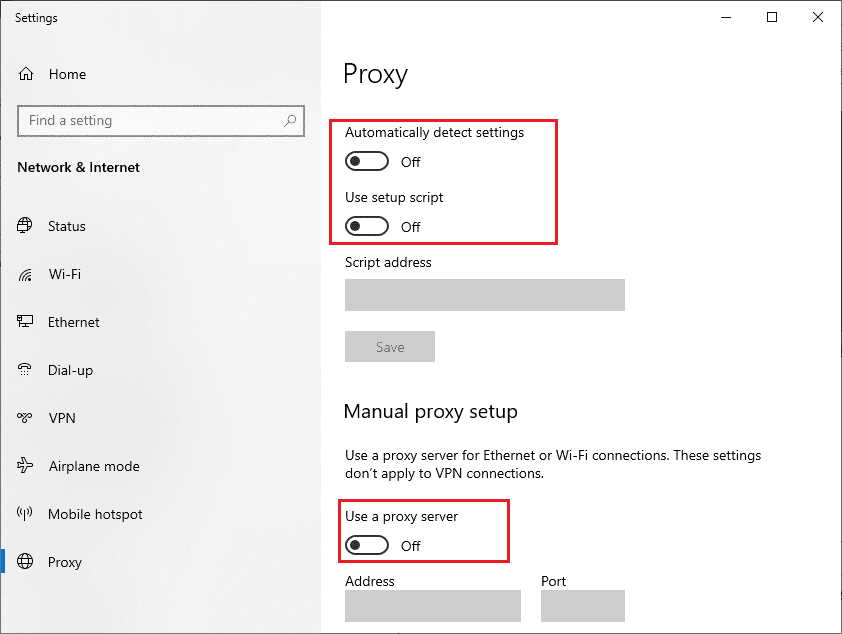
Após desabilitar o cliente VPN e os servidores proxy, verifique se o erro foi corrigido. Se o problema persistir, tente se conectar usando um hotspot móvel.
1E. Atualizar o BIOS
Diversos usuários do Windows 10 em todo o mundo relataram que o erro 0x800f0831 desapareceu após a atualização do BIOS. Se você já possui a versão mais recente do BIOS, mas o erro persiste, tente reinstalar o BIOS. Se nenhuma das alternativas anteriores funcionou, siga nosso guia O que é o BIOS e como atualizar o BIOS para atualizar o seu sistema.
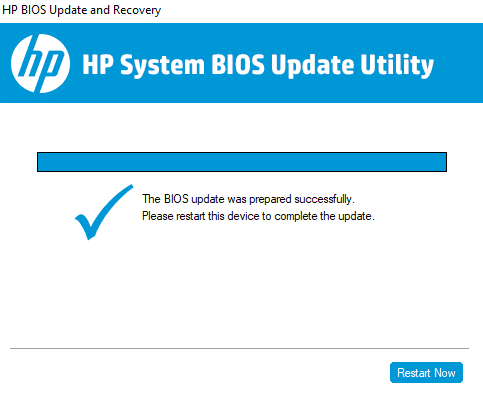
Após atualizar o BIOS, o erro 0x800f0831 de atualização no Windows 10 deve ser resolvido.
Método 2: Desconectar Dispositivos Externos
Quando você se deparar com o erro de atualização 0x800f0831 21h1 no seu computador Windows 10, verifique se há dispositivos periféricos ou USBs conectados. Se houver, é recomendável desconectá-los para evitar qualquer interferência eletromagnética que possa estar contribuindo para o erro. Siga as instruções abaixo:
1. Comece desconectando todos os dispositivos USB externos do seu computador.
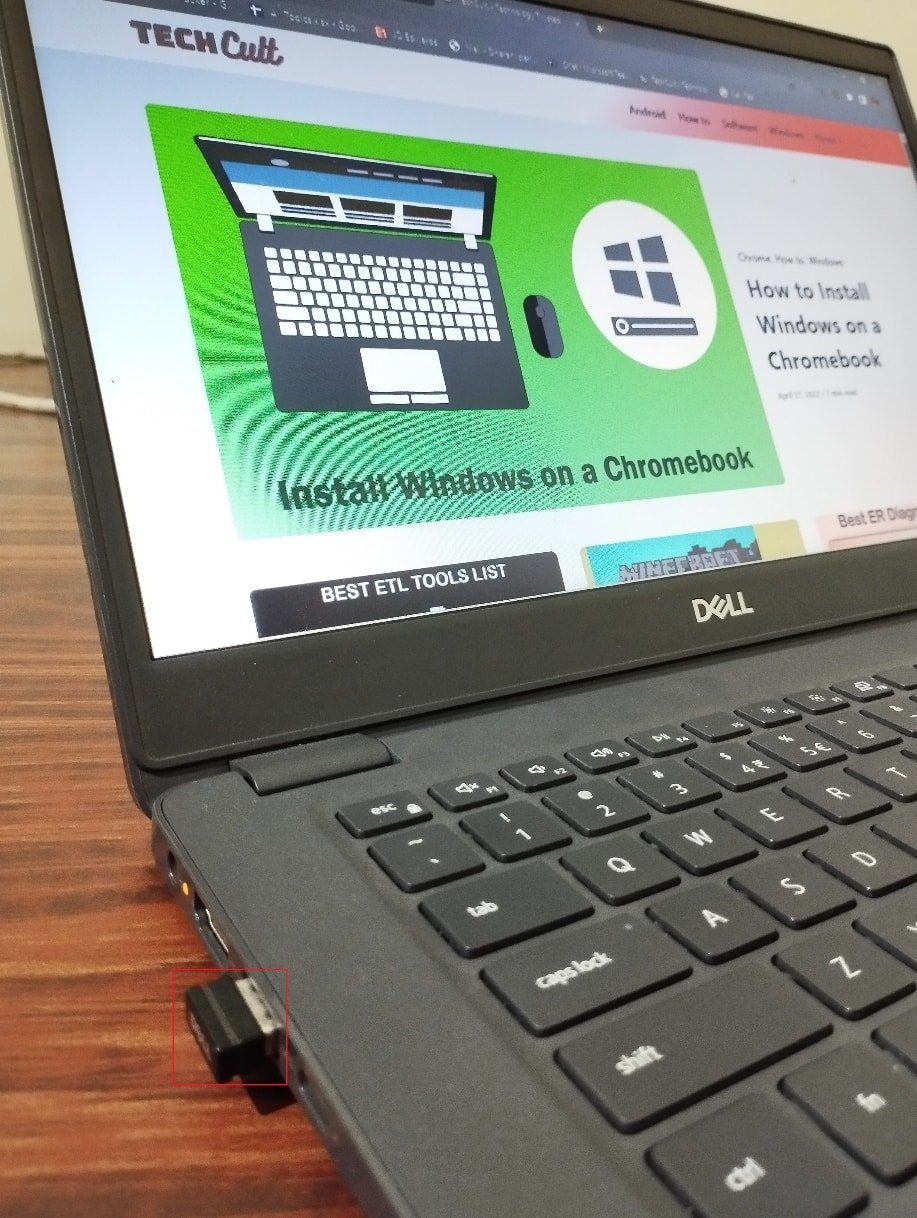
2. Em seguida, desconecte câmeras, impressoras e outros periféricos, deixando apenas os dispositivos essenciais conectados.
Verifique se o erro 0x800f0831 foi resolvido.
Método 3: Configurar Data e Hora Corretamente
Configurações incorretas de data e hora no seu computador podem contribuir para o erro 0x800f0831 no Windows 10. Para sincronizar a data, região e hora no seu PC, siga as orientações abaixo:
1. Pressione as teclas Windows + I juntas para abrir as Configurações do Windows.
2. Em seguida, selecione a opção Hora e Idioma.
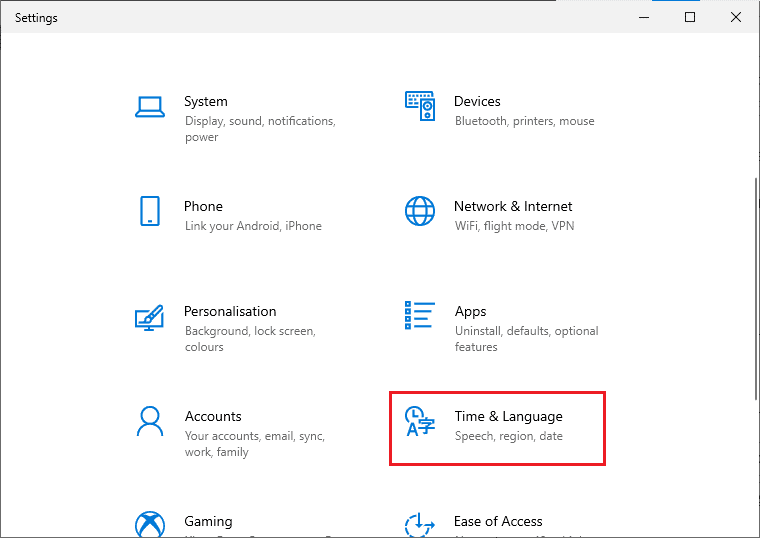
3. Na aba Data e hora, verifique se as opções “Definir hora automaticamente” e “Definir fuso horário automaticamente” estão ativadas.
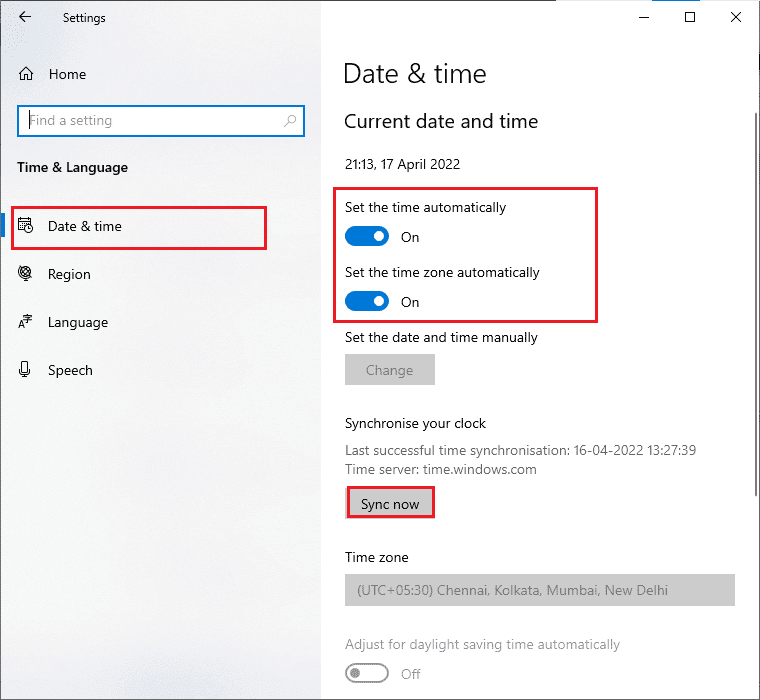
4. Depois, clique em “Sincronizar agora”. Verifique se o erro 0x800f0831 foi solucionado.
Método 4: Executar a Solução de Problemas do Windows Update
Bugs e outros problemas no sistema podem impedir a atualização do Windows. A ferramenta de solução de problemas do Windows ajuda a corrigir problemas de conectividade de rede, chaves de registro corrompidas e componentes defeituosos do Windows. O erro 0x800f0831 também pode ser resolvido com essa ferramenta. Consulte nosso guia Como executar a solução de problemas do Windows Update para mais informações.
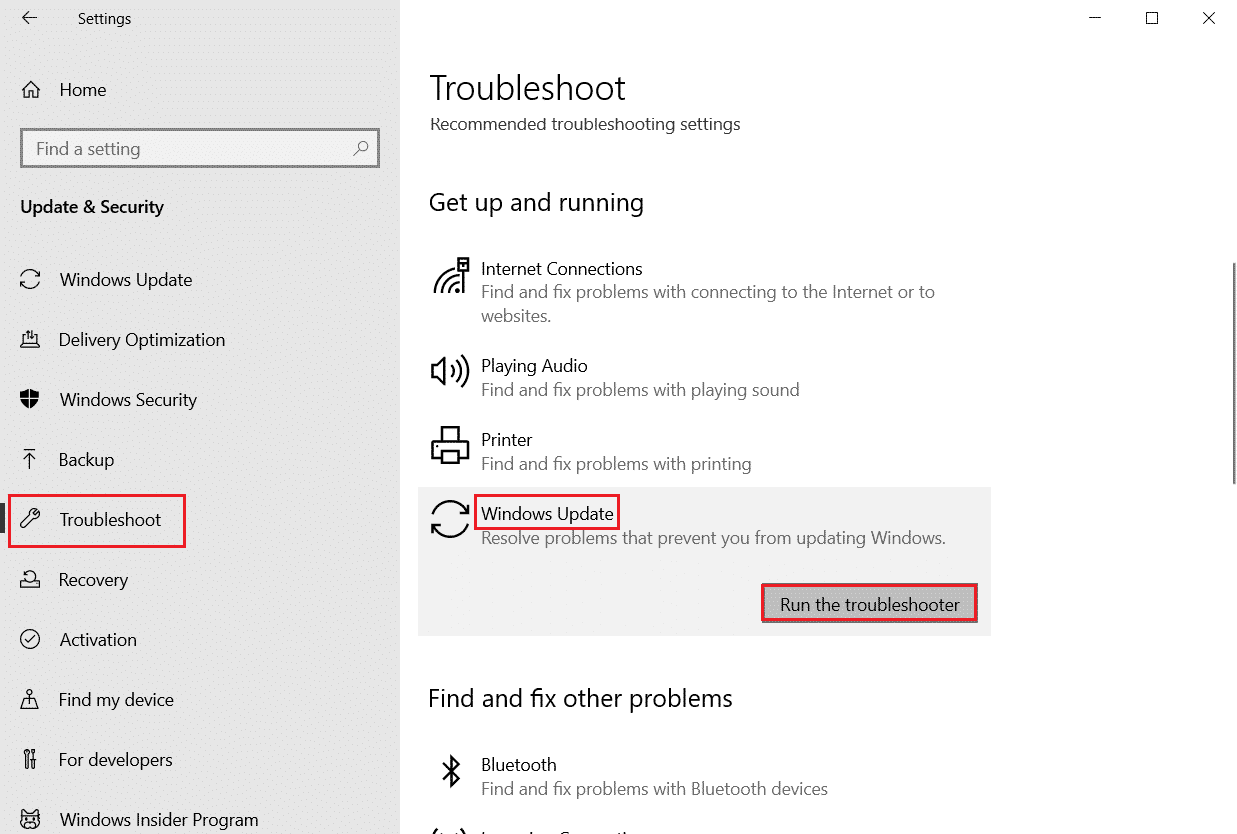
Siga os passos demonstrados e veja se a ferramenta de solução de problemas consegue identificar e corrigir os problemas.
Método 5: Redefinir os Componentes do Windows Update
Uma maneira eficaz de corrigir o erro 0x800f0831 no Windows 10 é redefinir os componentes do Windows Update. Todos os arquivos de atualização são armazenados no seu computador, e se algum deles estiver corrompido ou incompatível, vários problemas podem surgir. Para corrigir esses componentes, siga nosso guia sobre Como redefinir componentes do Windows Update no Windows 10.
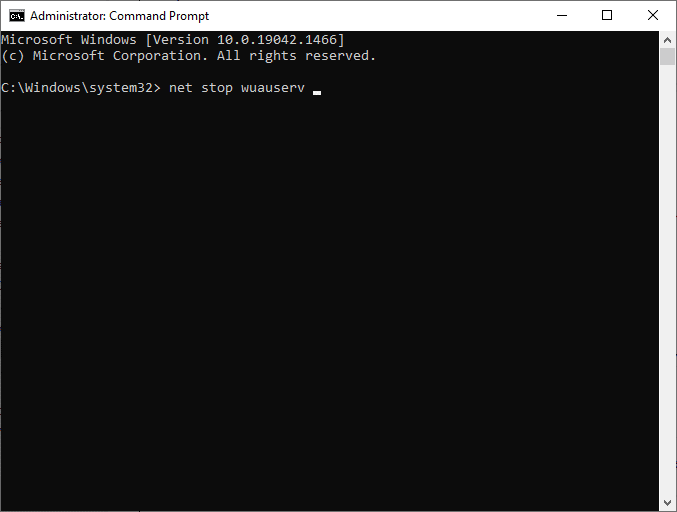
Este processo envolve a execução de uma série de comandos no prompt de comando para que os serviços essenciais do Windows sejam reiniciados. Após a execução dos comandos, verifique se consegue instalar as atualizações cumulativas.
Método 6: Reiniciar os Serviços Essenciais do Windows
Alguns serviços essenciais do Windows, como o Windows Update e o Serviço de Transferência Inteligente em Segundo Plano, precisam estar habilitados para evitar o erro 0x800f0831. O Serviço de Transferência Inteligente em Segundo Plano utiliza a largura de banda disponível para instalar as atualizações mais recentes. Se esses serviços estiverem desabilitados, é provável que o erro apareça. Siga as instruções abaixo para reiniciar os serviços essenciais do Windows:
1. Pressione a tecla Windows, digite “Serviços” e clique em “Executar como administrador”.
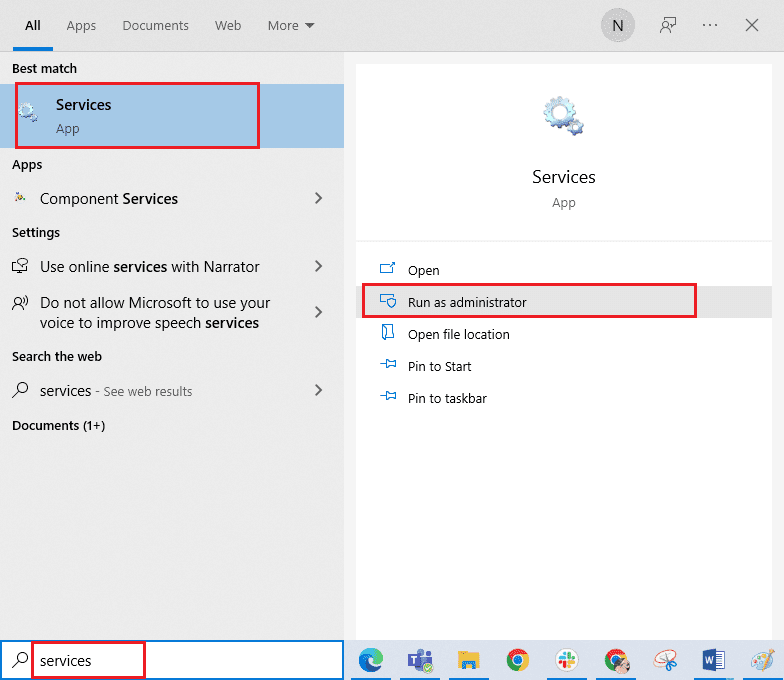
2. Em seguida, localize e clique duas vezes em “Serviço de Transferência Inteligente em Segundo Plano”.
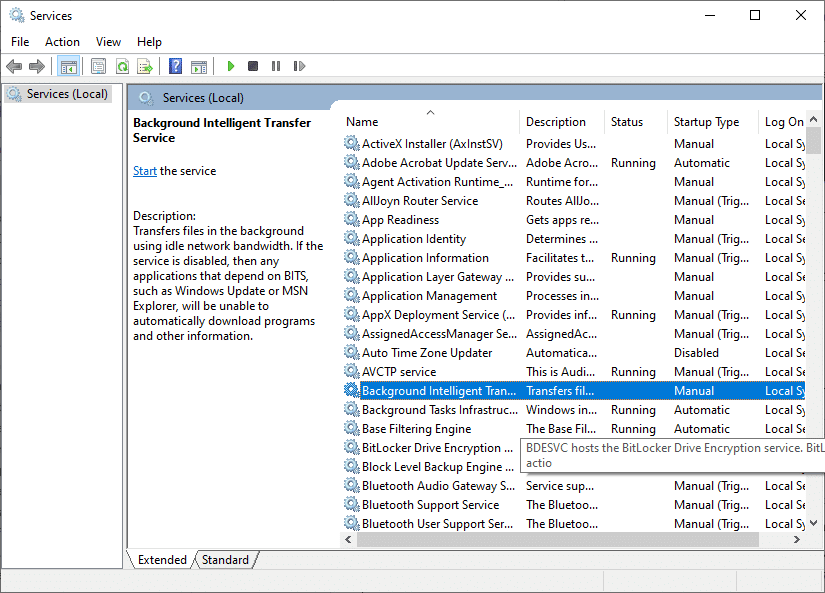
3. Selecione o “Tipo de inicialização” como “Automático”.
Nota: Se o status do serviço estiver “Parado”, clique em “Iniciar”. Se estiver “Em execução”, clique em “Parar” e depois em “Iniciar” novamente.
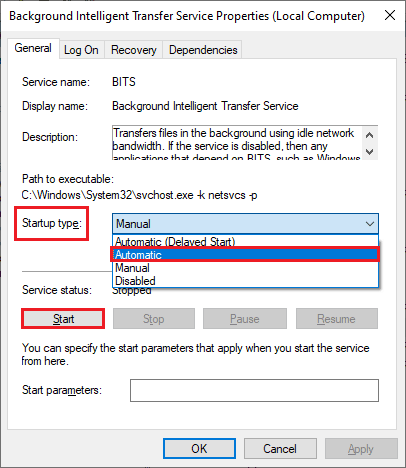
4. Clique em “Aplicar” > “OK” para salvar as alterações. Verifique se o erro 0x800f0831 foi corrigido.
5. Repita essas etapas para outros serviços do Windows, como o “Criptográfico”, “Instalador MSI” e “Serviços do Windows Update”.
Método 7: Excluir a Pasta de Distribuição de Software
Se você já verificou se os serviços do Windows Update estão em execução, mas ainda enfrenta erros de atualização, há outra solução: parar o serviço Windows Update e excluir a pasta SoftwareDistribution no Explorador de Arquivos. Em seguida, inicie os serviços do Windows Update novamente. Siga as instruções abaixo:
1. Abra a janela “Serviços” como administrador, como feito no Método 4.
2. Localize e clique com o botão direito em “Windows Update”.
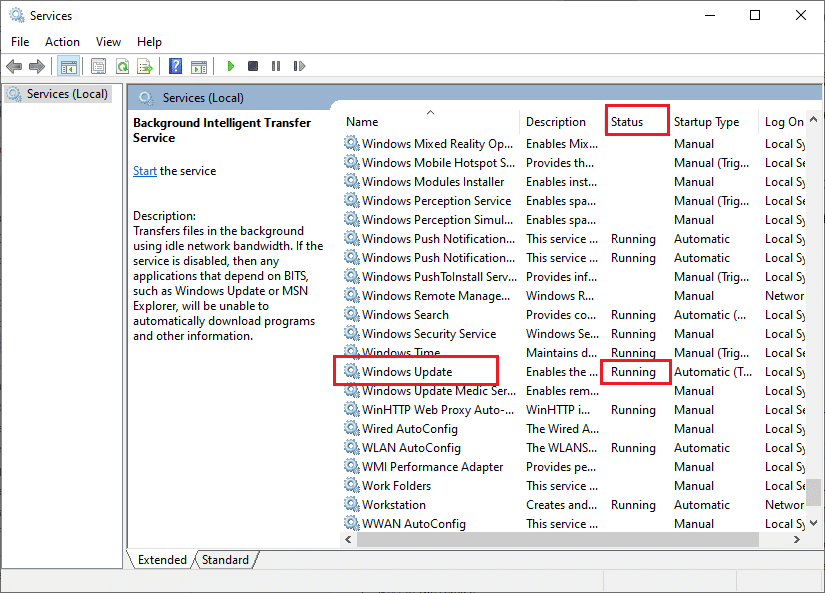
3A. Se o “Status” não estiver definido como “Em execução”, pule para a Etapa 5.
3B. Se o “Status” estiver como “Em execução”, clique em “Parar”.
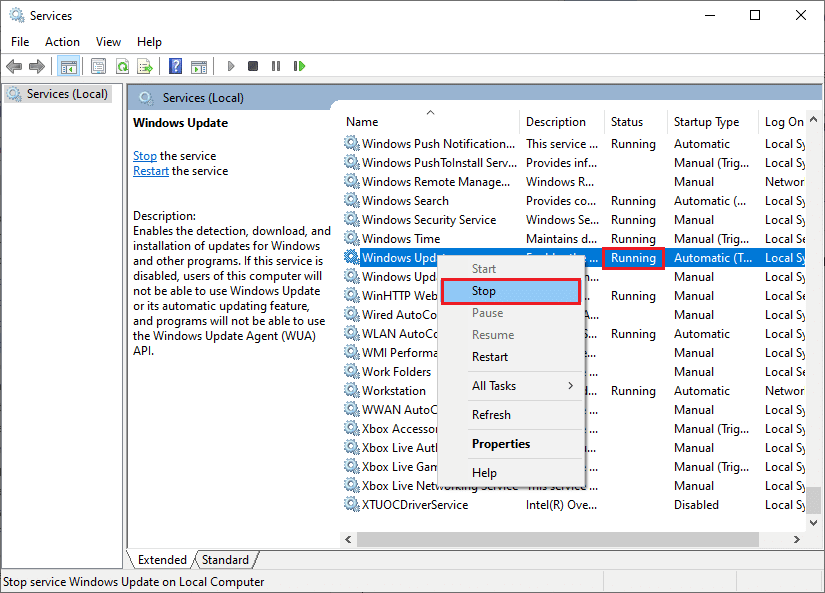
4. Aguarde alguns segundos enquanto o Windows tenta interromper o serviço.
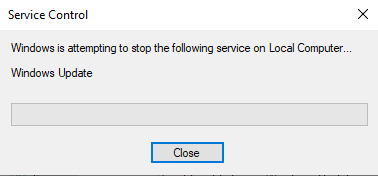
5. Abra o Explorador de Arquivos (Windows + E) e navegue até o seguinte caminho:
C:WindowsSoftwareDistributionDataStore
6. Selecione todos os arquivos e pastas e clique com o botão direito para excluí-los.
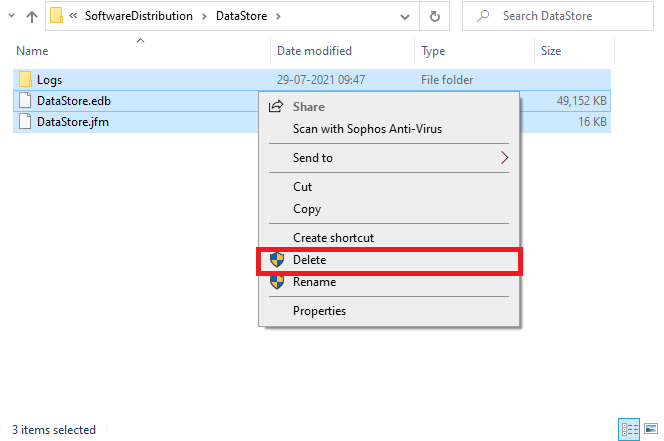
7. Repita o procedimento no seguinte caminho para excluir todos os arquivos e pastas:
C:WindowsSoftwareDistributionDownload
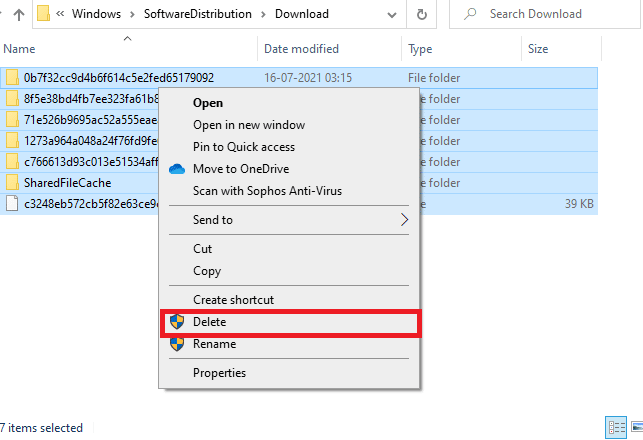
8. Volte para a janela “Serviços”, clique com o botão direito em “Windows Update” e selecione “Iniciar”.
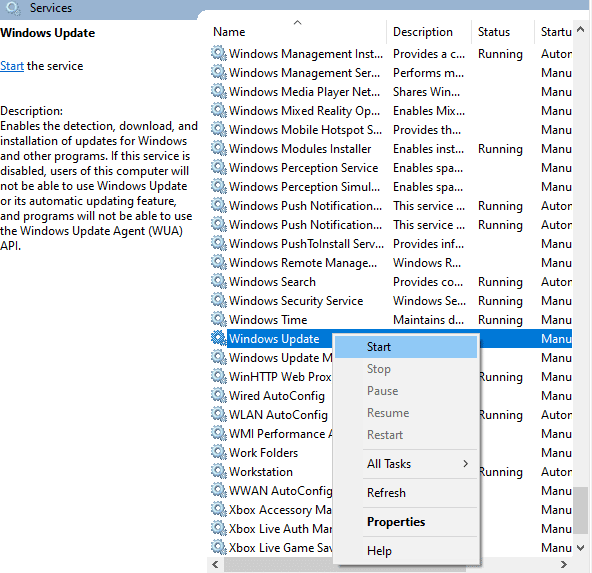
9. Aguarde alguns segundos enquanto o Windows tenta iniciar o serviço.
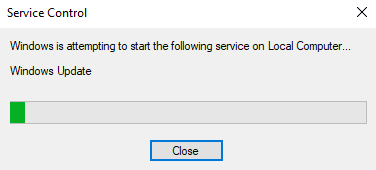
Após concluir o processo, verifique se o erro 0x800f0831 foi resolvido.
Método 8: Desinstalar Atualizações Recentes
Atualizações incompatíveis podem impedir que novas atualizações sejam baixadas no seu computador. Portanto, desinstale as atualizações recentes para tentar corrigir o erro 0x800f0831. Siga as etapas:
1. Pressione a tecla Windows, digite “Painel de Controle” e clique em “Abrir”.
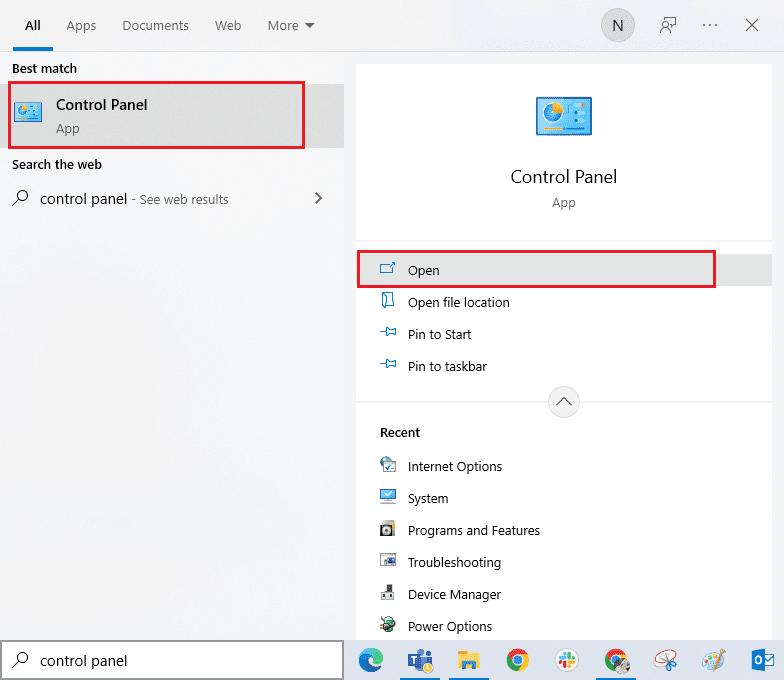
2. Defina “Exibir por” como “Categoria” e clique na opção “Desinstalar um programa” no menu “Programas”.
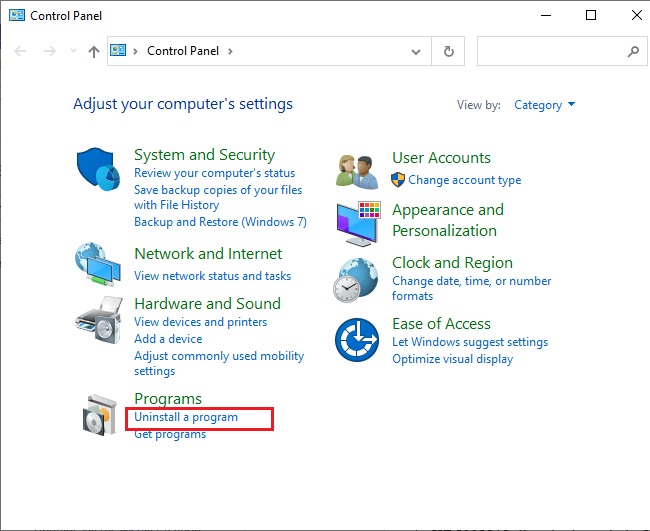
3. Clique em “Exibir atualizações instaladas” no painel esquerdo.
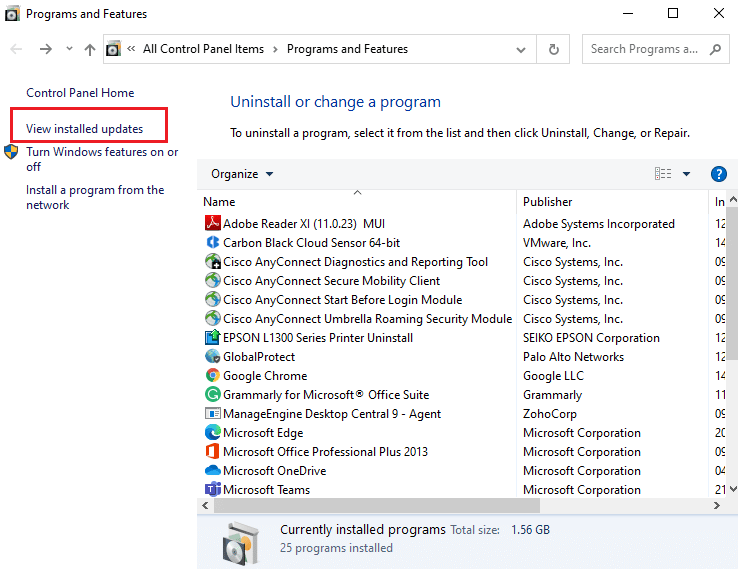
4. Selecione a atualização mais recente pela data de instalação e clique na opção “Desinstalar”.
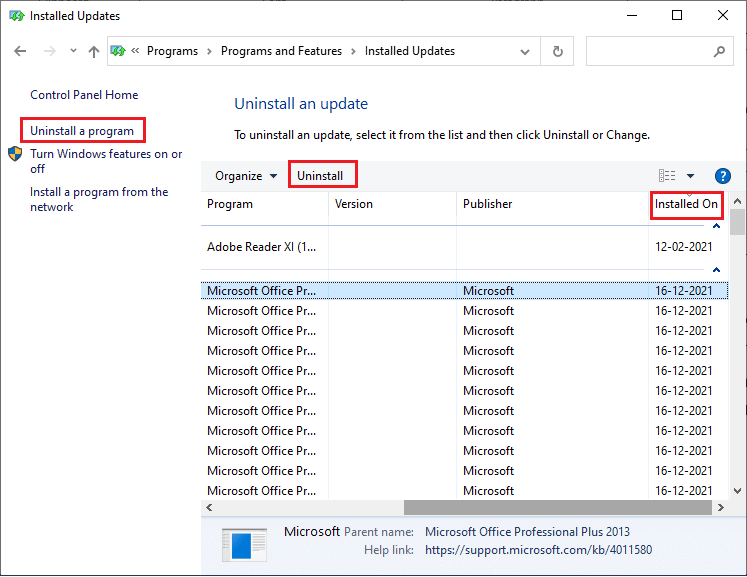
5. Confirme os prompts e reinicie o computador.
Verifique se o erro foi resolvido.
Método 9: Estender a Partição do Sistema
Se a partição do sistema não tiver espaço suficiente, não será possível instalar novas atualizações. Existem diversas maneiras de aumentar o espaço de memória do seu computador, mas nem sempre elas funcionam. Para resolver o erro 0x800f0831 no Windows 10, você pode precisar estender a partição reservada do sistema. Embora existam ferramentas de terceiros para isso, preferimos mostrar como fazer manualmente em nosso guia sobre Como estender a partição da unidade do sistema (C:) no Windows 10.
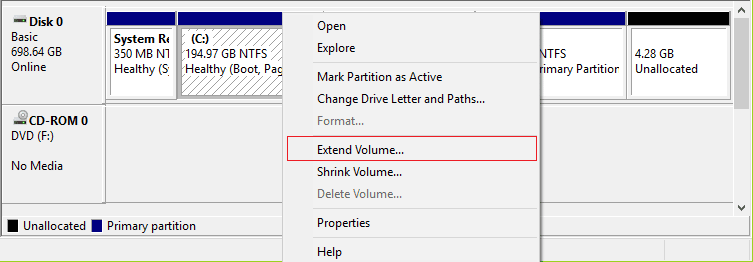
Após estender a partição, verifique se o problema foi resolvido.
Método 10: Limpar Espaço de Armazenamento
A falta de espaço em disco pode impedir a instalação de novos aplicativos da Microsoft Store e gerar o erro 0x800f0831. Portanto, verifique o espaço em disco e limpe arquivos temporários, se necessário.
Etapa I: Verificar o espaço na unidade
Siga as instruções abaixo para verificar o espaço em disco no seu PC:
1. Abra o Explorador de Arquivos (Windows + E).
2. Clique em “Este PC” no painel esquerdo.
3. Verifique o espaço em disco na seção “Dispositivos e unidades”. Se a barra estiver em vermelho, considere limpar arquivos temporários.
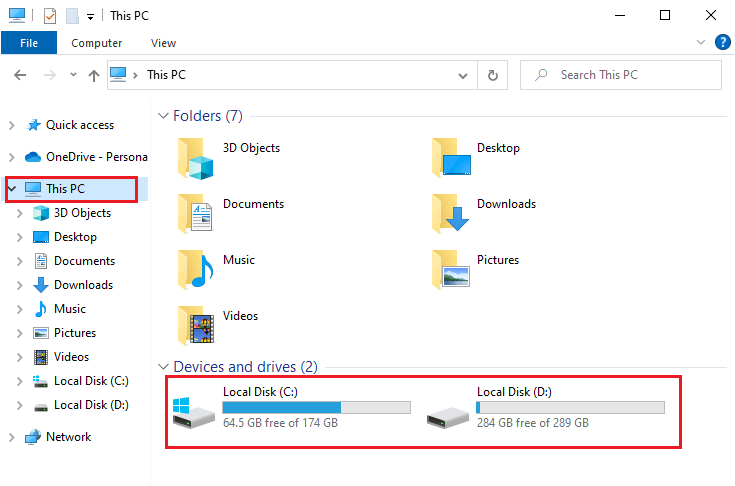
Etapa II: Limpar arquivos temporários
Se o espaço disponível for insuficiente, consulte nosso guia 10 maneiras de liberar espaço em disco rígido no Windows para limpar arquivos desnecessários.
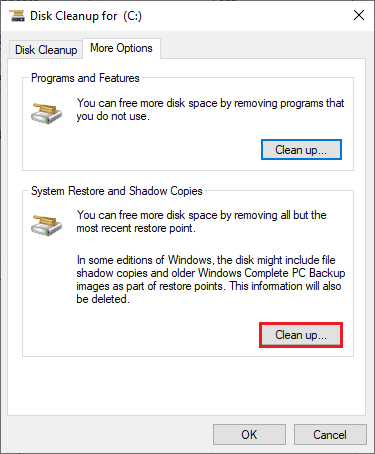
Verifique se o erro foi corrigido após a limpeza.
Método 11: Instalar Atualizações Manualmente
Se nenhuma das soluções anteriores funcionar, você pode baixar manualmente a atualização necessária. A página de histórico de atualizações do Windows 10 lista todas as atualizações lançadas para o seu sistema. Siga as instruções abaixo:
1. Abra as Configurações (Windows + I).
2. Clique em “Atualização e Segurança”.
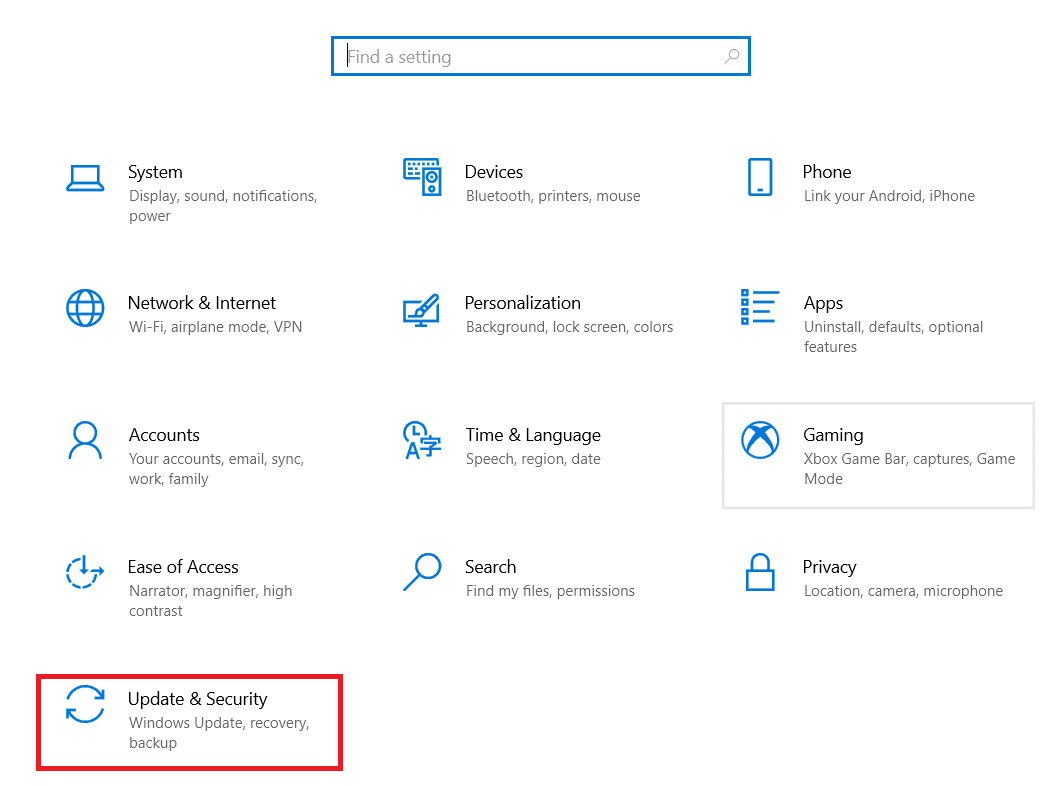
3. Selecione a opção “Exibir histórico de atualizações”.
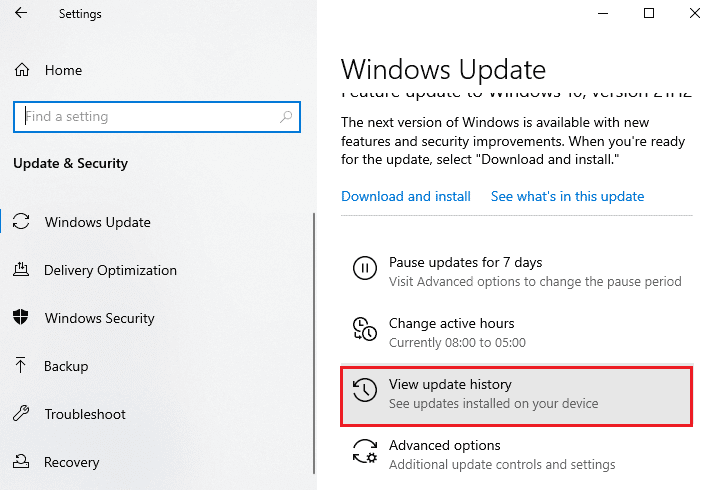
4. Verifique o número da atualização KB que está causando o problema.
5. Insira o número KB no Catálogo do Microsoft Update.
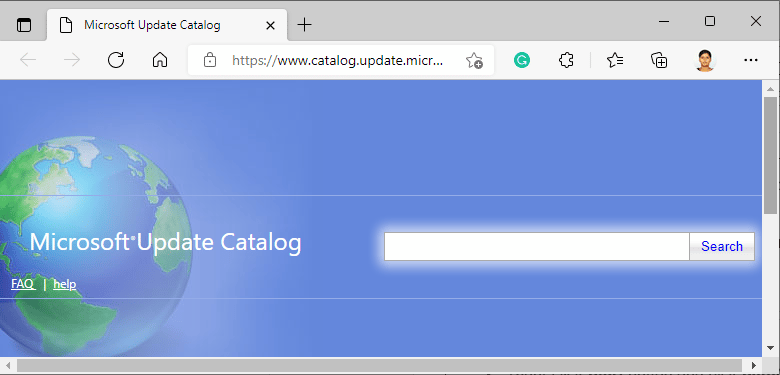
6. Clique em “Download” correspondente à sua atualização e siga as instruções na tela.
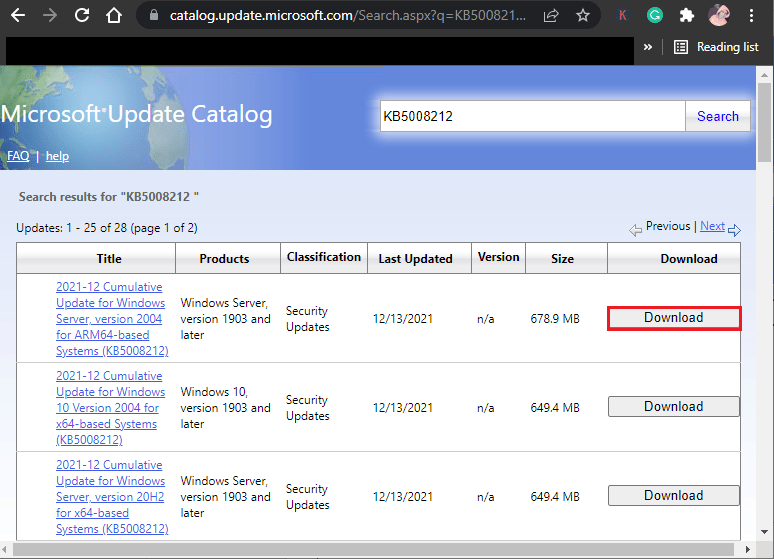
Método 12: Atualizar com a Ferramenta de Criação de Mídia
Se a instalação manual não funcionar, use a Ferramenta de Criação de Mídia, plataforma oficial da Microsoft recomendada para corrigir erros de atualização. Siga os passos abaixo:
1. Acesse a página oficial de download da ferramenta.
2. Clique em “Baixar ferramenta agora”.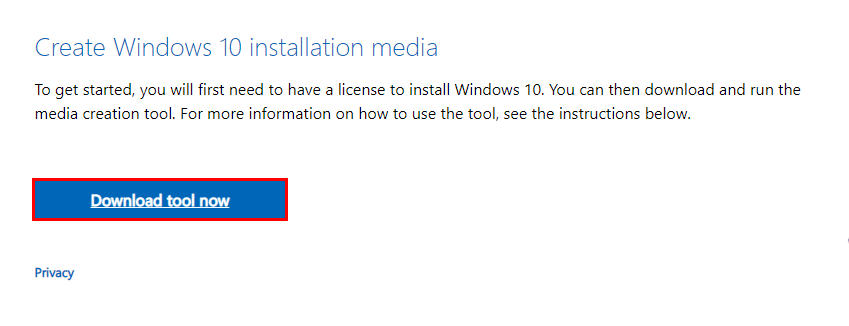
3. Execute o arquivo de configuração e clique em “Sim” no prompt do Controle de Conta de Usuário (UAC).
4. Clique em “Aceitar” na janela de Configuração do Windows 10.
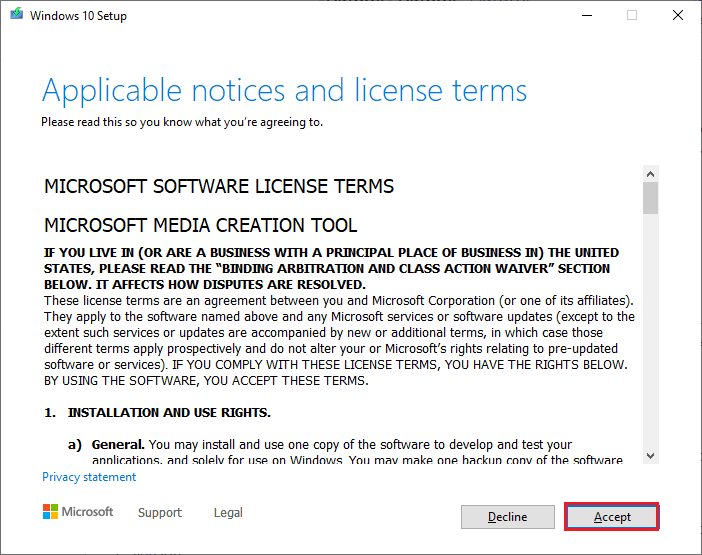
5. Selecione a opção “Atualizar este PC agora” e clique em “Avançar”.
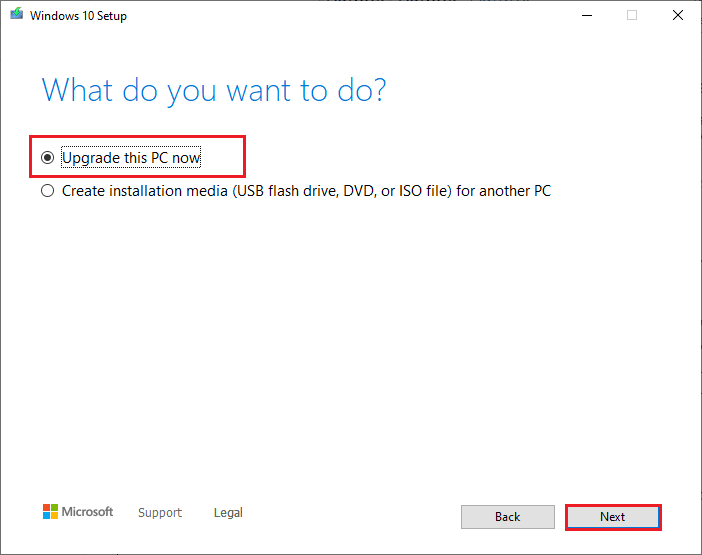
6. Aguarde o download do Windows ISO e clique em “Aceitar”.
Nota: Espere a instalação de todas as atualizações pendentes para que a Ferramenta de Criação de Mídia possa atualizar o sistema operacional para a versão mais recente.
7. Clique em “Instalar” para concluir o processo.
Método 13: Ajustar o Registro do Windows
Limpar o caminho do Registro do Windows correspondente ao download da atualização pode resolver o erro. Tenha cuidado ao mexer no Registro, pois erros podem danificar seus arquivos. Siga as etapas abaixo:
1. Digite “Editor do Registro” no menu de pesquisa e clique em “Executar como administrador